
thinkpad一键还原系统,一键ghost备份还原工具
时间:2024-11-24 来源:网络 人气:
ThinkPad一键还原系统:轻松恢复电脑至出厂设置

随着电脑使用时间的增长,系统可能会出现各种问题,如运行缓慢、软件冲突等。这时,ThinkPad的一键还原功能就能派上大用场。本文将详细介绍如何使用ThinkPad的一键还原功能,帮助您轻松恢复电脑至出厂设置。
一、了解ThinkPad一键还原功能
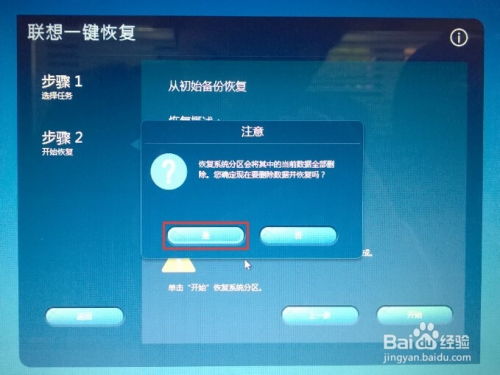
ThinkPad一键还原功能是联想公司为ThinkPad系列笔记本电脑提供的一项便捷的系统恢复功能。它允许用户在遇到系统问题时,快速将电脑恢复到出厂设置,从而解决系统故障、软件冲突等问题。
二、使用ThinkPad一键还原功能的条件
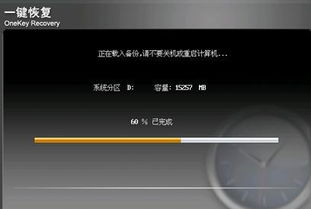
在使用ThinkPad一键还原功能之前,请确保满足以下条件:
电脑系统未进行过格式化操作。
电脑中存在隐藏的恢复分区。
电脑已安装联想ThinkVantage软件。
三、ThinkPad一键还原步骤

以下是使用ThinkPad一键还原功能的详细步骤:
开机时,按下F11键进入一键恢复界面。
选择语言和键盘布局,点击“下一步”。
输入开机密码(如有),点击“下一步”。
选择“恢复出厂设置”,点击“下一步”。
选择恢复语言,点击“下一步”。
阅读并同意条款声明,点击“下一步”。
点击“是”,开始系统恢复。
等待系统恢复完成,大约需要15-40分钟。
恢复完成后,点击“是”,稍等片刻后重新启动电脑。
四、注意事项

在使用ThinkPad一键还原功能时,请注意以下事项:
在开始恢复前,请确保备份重要数据,以免丢失。
恢复过程中,请不要关闭电脑电源,以免造成数据丢失或系统损坏。
恢复完成后,请检查电脑系统是否正常运行。
ThinkPad一键还原功能为用户提供了便捷的系统恢复解决方案。通过本文的介绍,相信您已经掌握了如何使用ThinkPad一键还原功能。在遇到系统问题时,不妨试试这个方法,让您的电脑快速恢复至出厂设置,重拾流畅的使用体验。
相关推荐
教程资讯
教程资讯排行













